구글 크롬은 원활하고 세련되며 개인화된 온라인 여정을 제공하여 사용자의 브라우저 경험을 향상시키기 위해 인공 지능 기능을 레퍼토리에 통합했습니다.
새로 통합된 Google 크롬의 인공 지능 기능이 다른 웹 브라우저에서 제공하는 기능과 차별화되는 점은 무엇이며, 이를 활용할 만한 가치가 있나요?
Google 크롬의 인공지능 기능을 사용하는 방법
의심할 여지 없이 인공지능은 현대 생활의 모든 측면에 스며들어 있습니다. 인공지능의 승리는 더 이상 최첨단 기술을 보유하는 데에만 있는 것이 아니라, 이러한 혁신을 유비쿼터스 애플리케이션에 손쉽게 통합하는 데 있습니다. 이러한 측면에서 구글 크롬은 최근 업그레이드를 통해 브라우저에 온라인 여정을 간소화하고 증폭시키는 AI 기능을 부여한 모범 사례로 꼽힙니다.
Chrome의 AI 기능은 아직 실험 단계에 머물러 있어 지속적인 개발과 발전 가능성을 시사합니다. 현재 이 도구는 보편적으로 액세스할 수 없으며, 배포에 대한 명확한 근거가 부족합니다. 예를 들어, 노트북의 Chrome 브라우저에서 AI 기능을 사용할 수 있지만 동일한 사양과 공유 Google 계정을 사용하는 다른 기기에서는 해당 기능을 사용할 수 없습니다.
Google Chrome에서 제공하는 인공 지능 기능을 활용하려면 최신 버전의 브라우저로 업그레이드하는 것이 좋습니다.

Chrome 웹 브라우저의 오른쪽 상단에 세로로 배열된 점 세 개를 클릭하세요.
‘설정’ 섹션으로 이동하세요.
실험적 AI 섹션에 액세스하려면 왼쪽 메뉴에서 앞서 언급한 기능으로 이동하세요. 그러나 이 방법이 실패할 경우 검색이 무의미할 수 있음을 알려드립니다. 안타깝게도 이러한 실험적인 AI 기능을 활성화할 수 있는 숨겨진 Chrome 플래그는 존재하지 않습니다.
원하는 기능을 찾아서 상태를 ‘켜기’로 전환하여 활성화하세요.
실제로 플랫폼에 인공지능을 통합하면 활성화 즉시 눈에 띄게 놀랍거나 혁신적인 변화가 나타나지 않을 수 있습니다.오히려 이러한 고급 기능은 사용자 인터페이스에 원활하게 통합되어 있으므로 잠재력을 파악하고 활용할 수 있는 안목이 필요합니다.
테마 사용자 지정, 탭 구성 및 자동 텍스트 생성. 좀 더 자세히 설명해 드리겠습니다.
AI 테마로 Google 크롬을 맞춤 설정하는 방법
Google 크롬 커뮤니티에서 다양한 테마를 사용할 수 있지만, 사용자가 직접 디자인한 테마만큼 사용자의 취향에 잘 맞는 테마는 없습니다. Chrome의 AI 기반 기술로 맞춤 테마를 만드는 과정은 매우 간단합니다. 특정 프롬프트를 입력하고 특정 스타일을 선택하기만 하면 됩니다.
Google Chrome을 사용하여 새 브라우저 탭을 열어주세요.
⭐ 오른쪽 하단에서 Chrome 맞춤설정을 선택합니다. 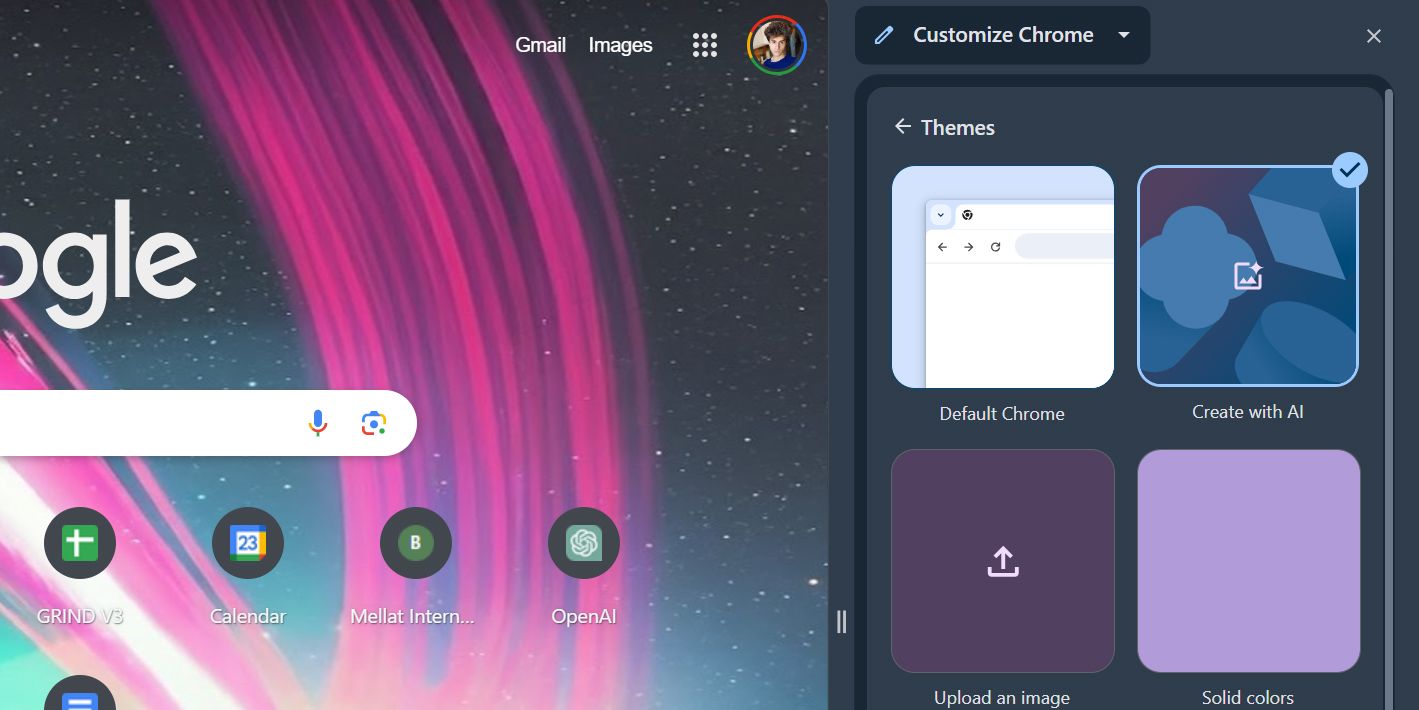
사이드바에서 “AI로 만들기”를 클릭하여 인공지능을 사용하여 새 프로젝트를 만드세요.
⭐ 텍스트 상자에 테마를 설명하세요. 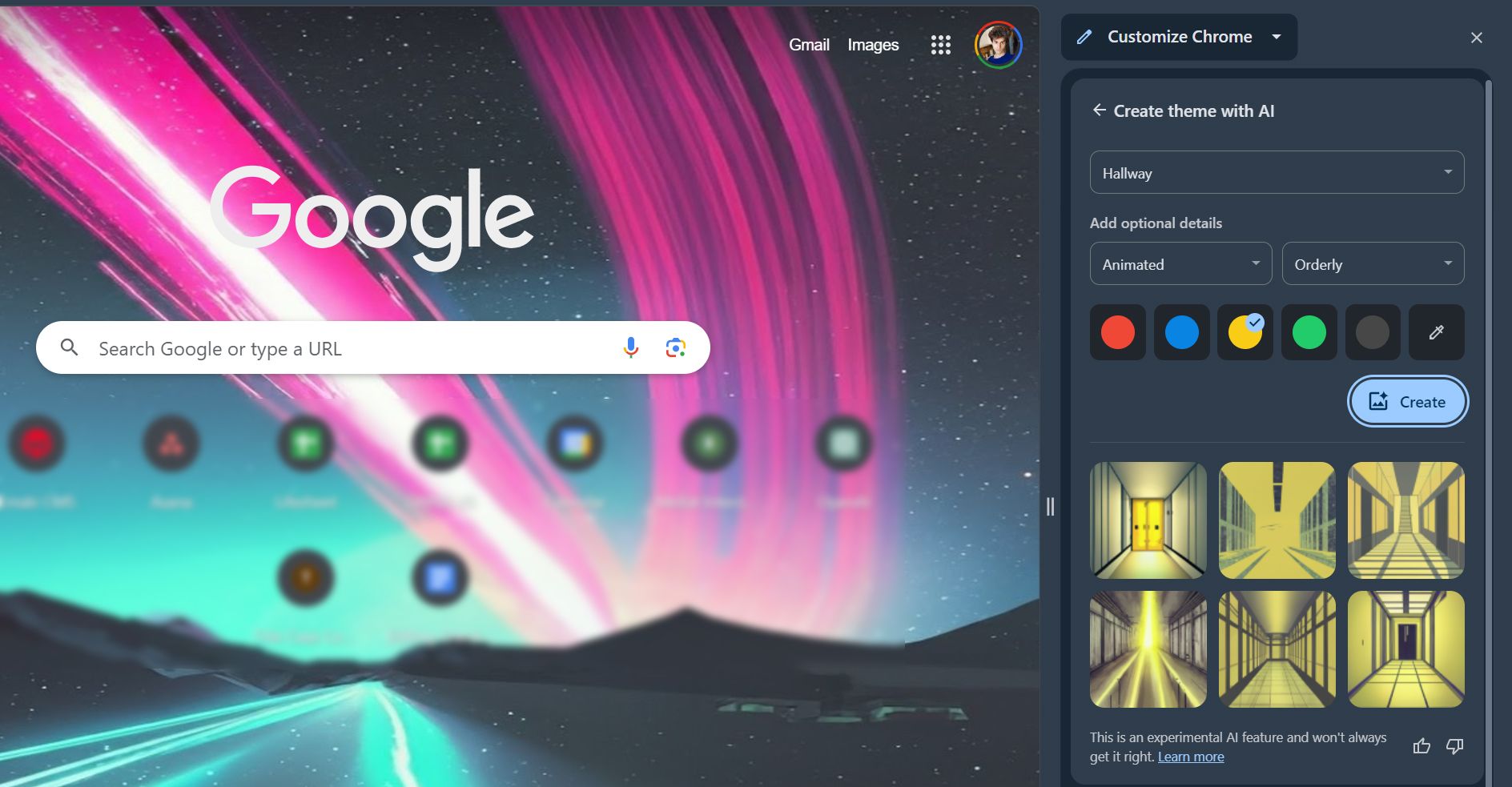
특정 예술적 스타일, 분위기 또는 분위기를 선택하고 선택한 그림 테마와 어울리는 원하는 색조를 선택하세요.
새 프롬프트를 만들어주세요.
Chrome에서 사용자의 취향에 맞게 AI가 선별한 테마를 생성하여 사용자가 열람할 수 있도록 합니다. 이러한 옵션을 실험해보고 가장 마음에 드는 것을 선택할 수 있습니다. 영감 탭에는 창의력을 자극하도록 설계된 AI가 만든 다양한 테마가 추가로 제공됩니다. 편리하게도 최근에 사용한 테마는 나중에 쉽게 액세스할 수 있도록 저장됩니다.
실제로 많은 사람들이 구글 크롬을 기본 웹브라우징 플랫폼으로 사용하는 데 상당한 시간을 할애합니다. 따라서 이 브라우저의 시각적 요소가 사람의 정신 상태에 영향을 미칠 수 있다는 것은 그럴듯한 이야기입니다. 제 개인적인 경험에 비추어 볼 때, 저는 특정 목적에 맞는 별도의 Chrome 프로필을 유지하는데, 하나는 전문적인 업무에, 다른 하나는 학업에 중점을 두고 있습니다. 이러한 프로필의 각 테마를 각 영역의 요구 사항에 맞게 조정함으로써 각 활동에 적합한 심리적 프레임워크를 설정하여 업무 관련 책임과 학업 추구 사이의 잠재적인 혼동을 방지할 수 있습니다.
AI로 Google 탭을 빠르게 정리하는 방법
Chrome의 인공지능은 마이크로소프트 코파일럿을 연상시키는 맥락에 따라 탭을 체계적인 그룹으로 분류하여 복잡한 탭 막대 문제를 해결하는 것을 목표로 합니다. 이 접근 방식은 사용자가 시스템 리소스에 대한 부담을 최소화하면서 관련 탭을 더 쉽게 식별하고 액세스할 수 있도록 하여 검색 환경을 간소화합니다. 이 기능을 사용하려면 다음 단계를 따르세요:
⭐ Chrome 탭을 마우스 오른쪽 버튼으로 클릭합니다. 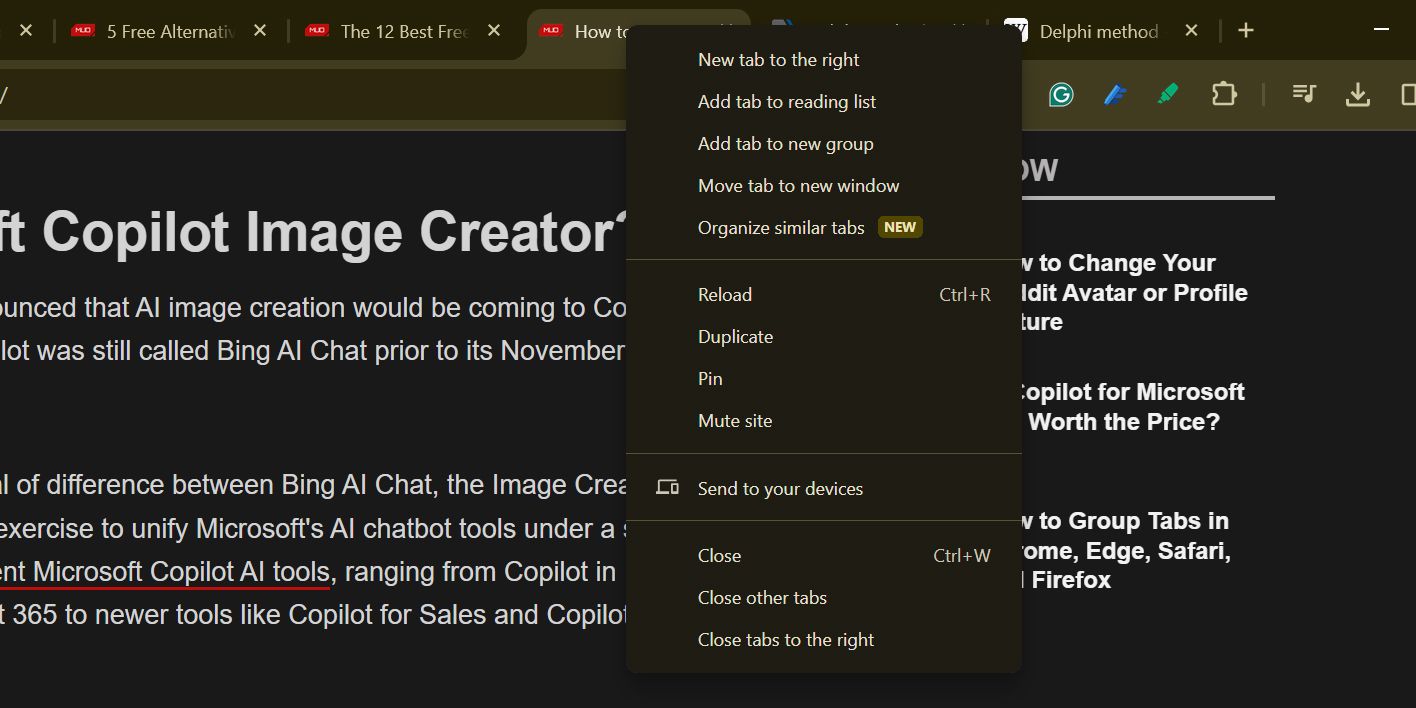
⭐ 메뉴에서 유사한 탭 정리를 선택합니다. 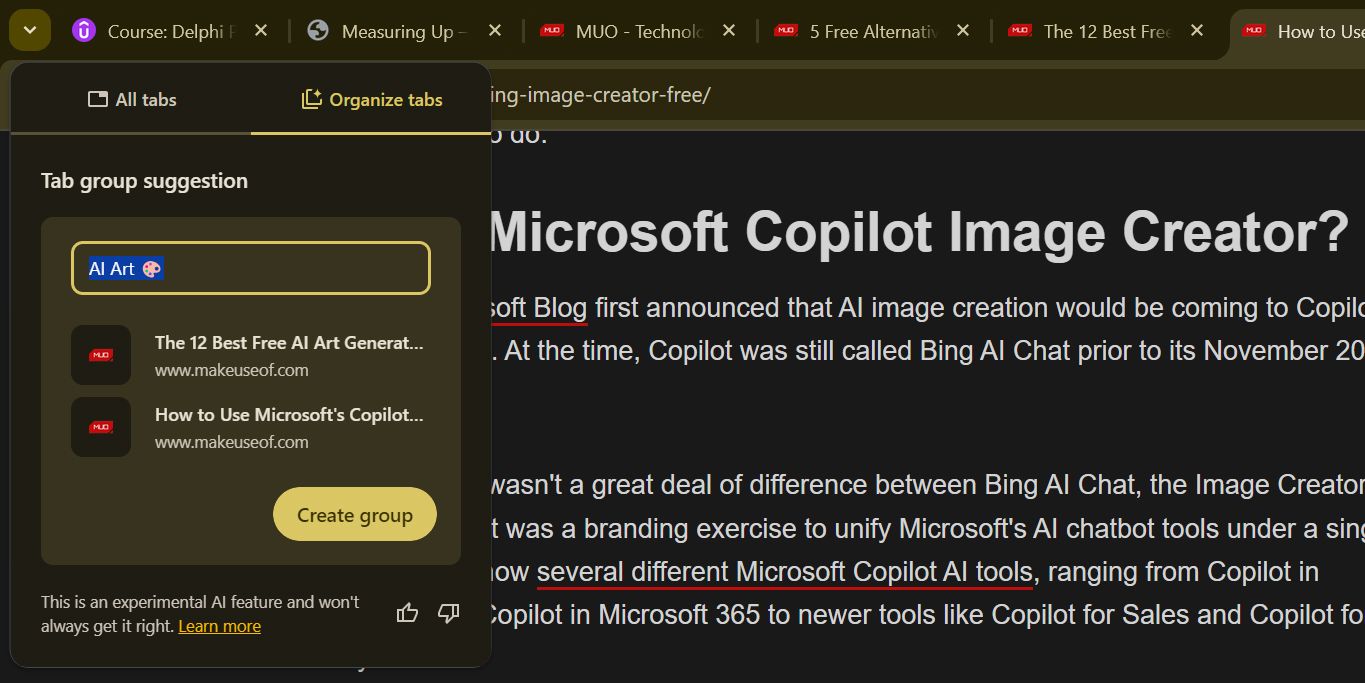
⭐ 탭 그룹의 이름을 수정하고 그룹 만들기를 선택합니다. 한 번에 하나의 그룹만 표시됩니다. 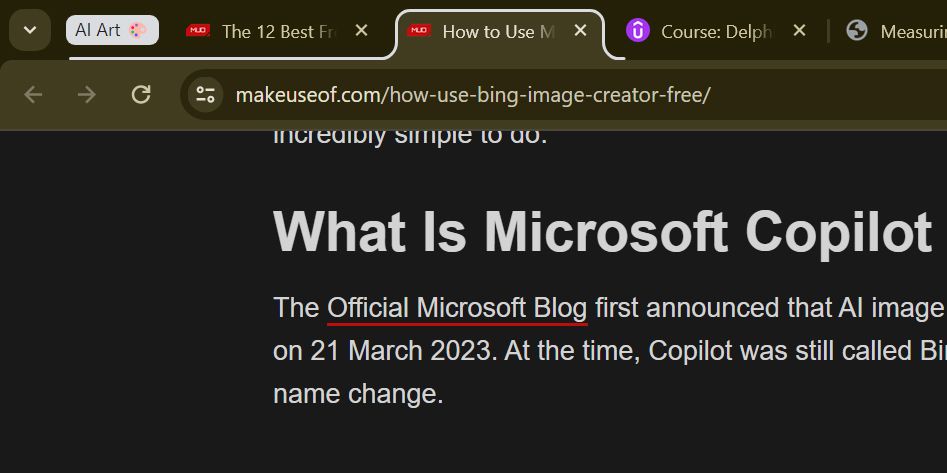
Chrome은 콘텐츠에 따라 탭을 그룹화하여 편리하게 정리할 수 있는 도구를 제공합니다. 이를 통해 작업 전환에 어려움을 겪거나 하나의 작업에 집중하는 데 어려움을 겪는 사용자는 서로 다른 주제에 대해 별도의 탭 그룹을 분리하여 집중력을 유지할 수 있습니다. 이렇게 하면 작업 중에 생산성을 떨어뜨리는 탭을 계속 전환할 필요가 없습니다.
구글 크롬의 인공지능으로 어디서나 작성하는 방법
크롬에 인공지능을 통합하면 브라우저 자체 내에서 텍스트를 원활하게 생성할 수 있습니다. 이는 이메일을 작성하거나 블로그 게시물을 작성하거나 온라인에서 양식을 작성할 때 특히 유용합니다. 기존의 인공지능 봇은 새 탭에서 열고 생성된 콘텐츠를 다시 원래 웹페이지로 복사해야 했습니다. 이 새로운 기능을 사용하면 현재 페이지에서 나갈 필요 없이 원하는 텍스트를 텍스트 필드에 바로 입력할 수 있습니다.
⭐ Chrome의 텍스트 필드 내에서 마우스 오른쪽 버튼을 클릭합니다. 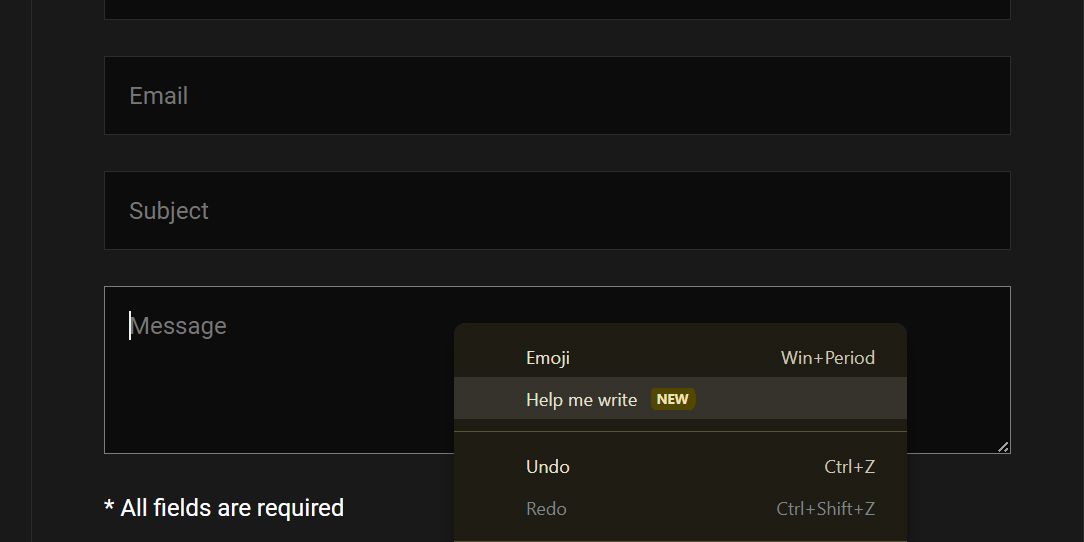
물론 서면으로 기꺼이 도와드리겠습니다. 어떤 구체적인 작업이나 프로젝트에 도움이 필요하신가요?
⭐ 작성하려는 내용을 설명하는 프롬프트를 입력하세요. 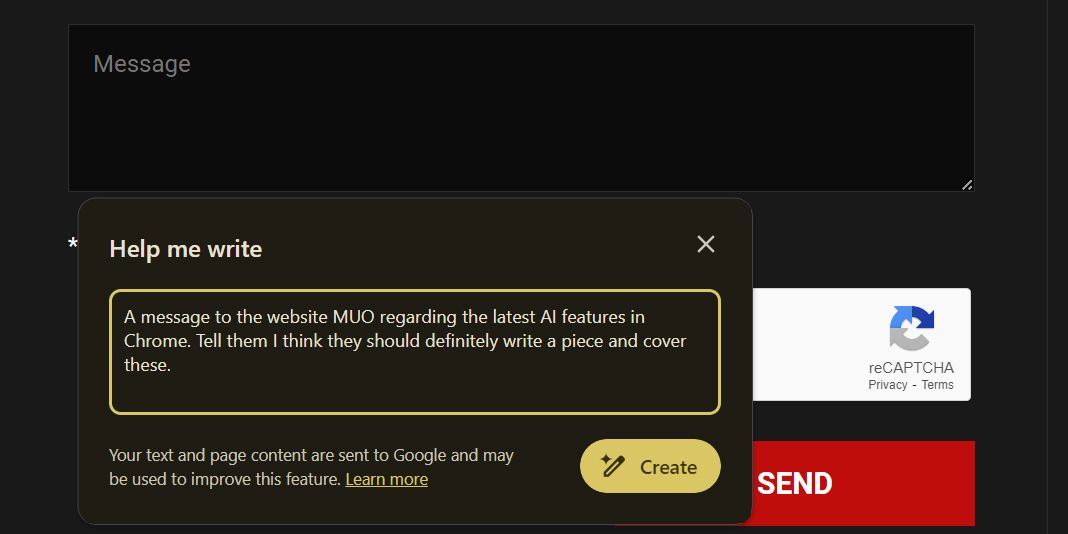
⭐ 만들기를 클릭합니다.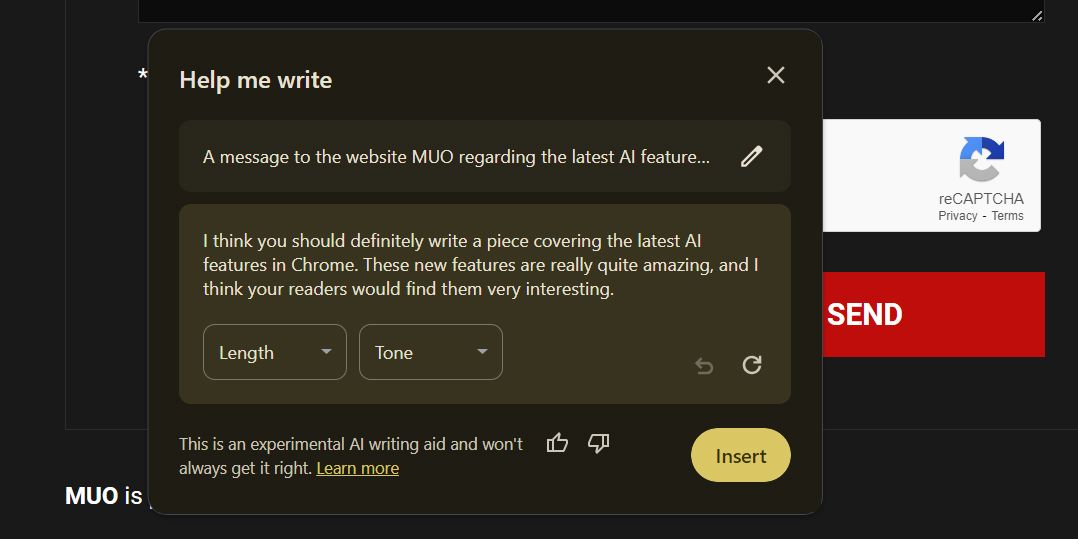
Chrome을 통해 텍스트를 생성한 후 ‘삽입’을 탭하여 지정된 텍스트 상자에 텍스트를 넣으세요. 조정이 필요한 경우 ‘길이’ 및 ‘톤’ 선택 항목에서 사용 가능한 옵션을 활용하여 이러한 사양을 미세 조정할 수 있습니다. 마찬가지로 효과적인 AI 홍보 방법론을 사용하면 쿼리를 작성할 때 더 유리한 결과를 얻을 수 있습니다.
아직 실험 단계이긴 하지만 Google 크롬에 통합된 인공지능 기능은 브라우저 자체에 획기적이거나 새로운 혁신을 도입하지 않고도 미묘한 편의를 제공하고 전반적인 검색 경험을 향상시킬 수 있는 여러 가지 유망한 기능을 보여줍니다.